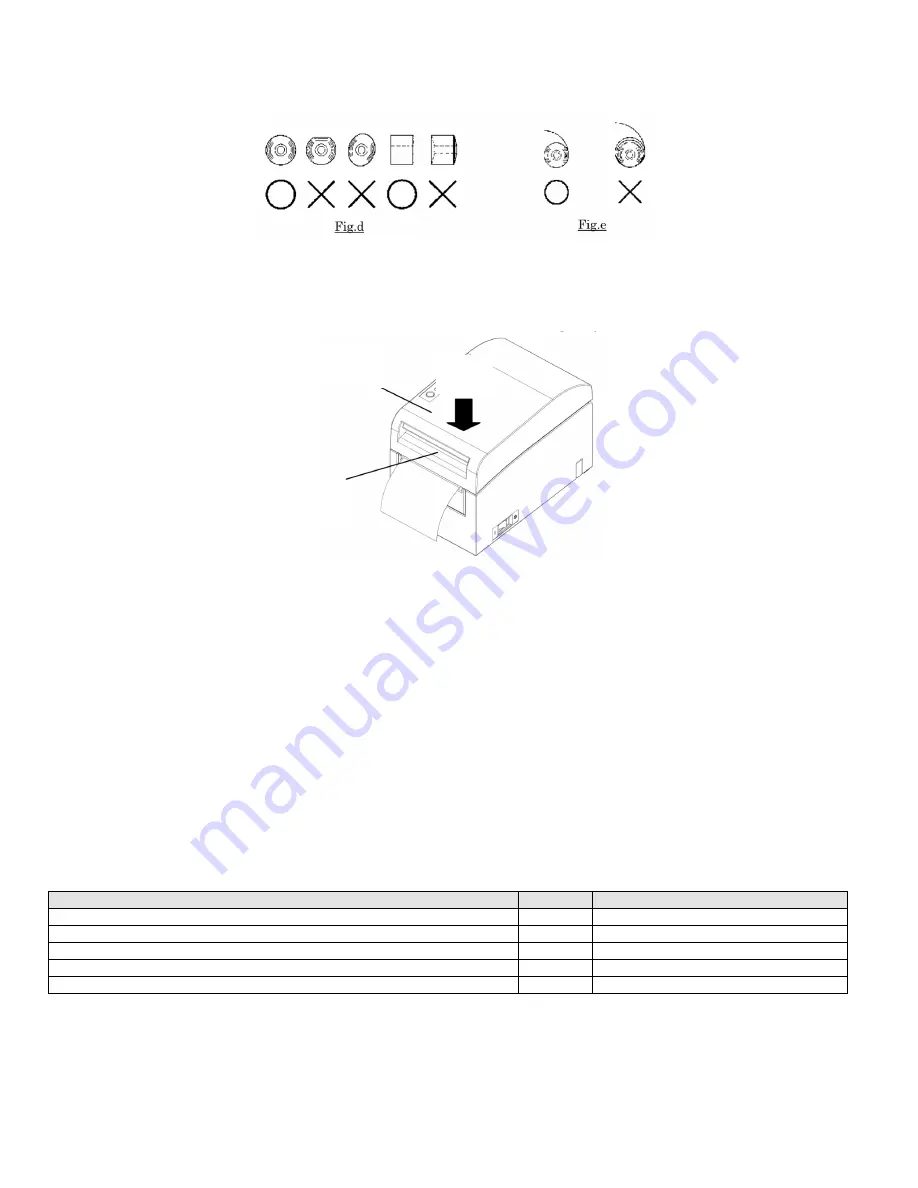
Remarque 3 : Le rouleau de papier ne doit pas être déformé. Utiliser un rouleau comme ceux montrés dans
l’illustration Fig. d ci-dessous peut causer du bourrage, de l'inégalité dans l'impression et d'autres problèmes.
Remarque 4 : Si le rouleau de papier chargé est desserré (lâche) comme le montre l’illustration Fig. e, resserrez le jeu
dans le papier avant d’imprimer. Imprimer sur un rouleau de papier desserré peut causer du bourrage, de l'inégalité
dans l'impression et d'autres problèmes. Cela empêchera également l'imprimante de détecter la fin du rouleau.
(5) Placez le papier selon la bonne orientation et fermez soigneusement le capot.
Remarque 1 : Placez le papier selon la bonne orientation. Si le capot est fermé alors que le papier est mal placé, cela
peut cause du bourrage ou un mauvais alignement de l'impression.
Remarque 2 : Lorsque vous fermez le capot, appuyez dessus vers le centre (l’endroit indiqué par la flèche dans
l’illustration ci-dessous) jusqu’à ce que vous entendiez le déclic du verrou. Si le capot n’est pas verrouillé, l’impression ne
commencera pas.
6.
Étapes de configuration de l'imprimante
I. Installation du pilote
↓
Voir « Chapitre 3 Installation » dans le guide d’installation.
II. Détection de la mise en page du papier
↓
Envoyez à l’imprimante l’information de mise en page du papier comme le décrit la section 6-1-1 « Mise en page » du
guide de l’utilisateur.
III. Création de papier sur mesure
↓
Créez du papier sur mesure comme le décrit la s6-1-2 « Papier sur mesure » du guide de l’utilisateur.
IV. Impression depuis une application
Imprimez comme le décrit la section 6-1-3 « Impression depuis une application » du guide de l’utilisateur. (La
procédure décrite dans la section 6-1-3 suppose l’utilisation du logiciel WordPad.)
Remarque : Si un logiciel de protection antivirus est installé sur votre ordinateur :
La configuration pourrait ne pas être effectuée pour le modèle à interface LAN parce que l’imprimante ne peut pas être
détectée.
Si c'est le cas, fermez d’abord la configuration.
Ensuite, ajoutez « Quick Setup », « AdminManager » et « PR-PortManager » au programme d'exception du logiciel de pare-feu
antivirus ou désactivez provisoirement le pare-feu et reprenez la configuration.
7.
Documents de référence
Le CD-ROM fourni avec votre imprimante contient une version PDF de certains manuels en ligne.
Pour les détails sur l’installation et l’utilisation des logiciels fournis avec l’imprimante, consultez les documents suivants :
Titre du document
Dossier
Nom du fichier
Guide d’installation
Guides
LD670_InstallGuide1_en.pdf
Guide de l’utilisateur du pilote Windows
Guides
LD670_WindowsDriverGuide_en.pdf
Guide de l'utilisateur des utilitaires
Guides
LD670_UtilityGuide_en.pdf
Guide de l'utilisateur du contrôleur d’état
Guides
LD670_StatusMonitorGuide_en.pdf
Manuel en ligne de la carte-réseau d’imprimante (PR-LN1)
Guides
PR-LN1_Manual_en.pdf
Si vous n'avez pas le logiciel Adobe Reader, il est disponible pour le téléchargement au site Web d’Adobe à www.adobe.com.
Capot supérieur
Levier de déverrouillage
Appuyez
ici
















